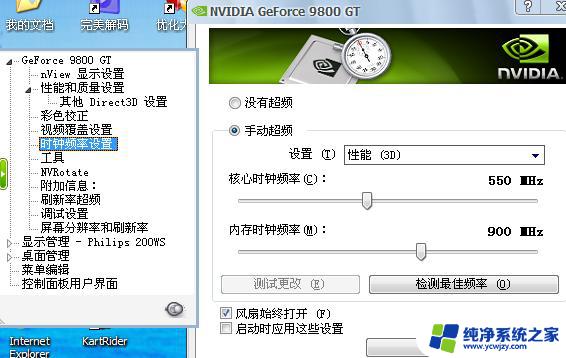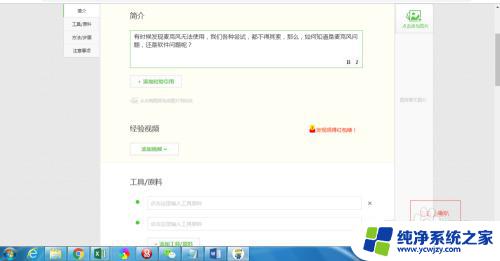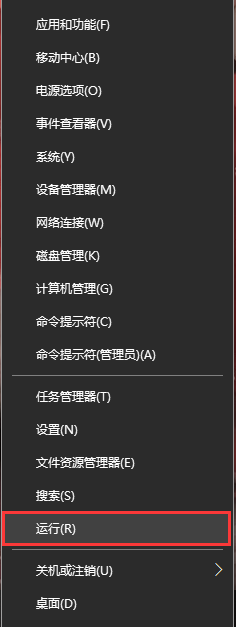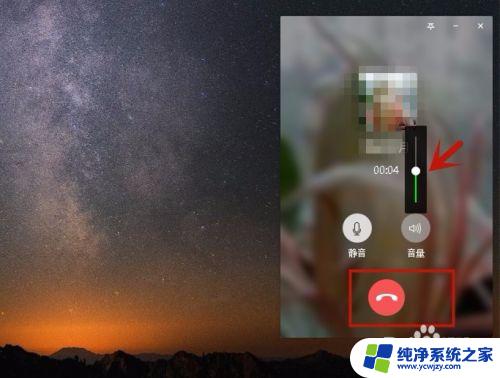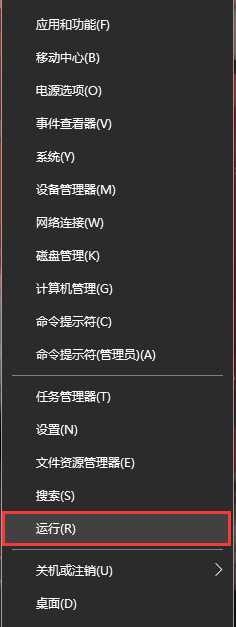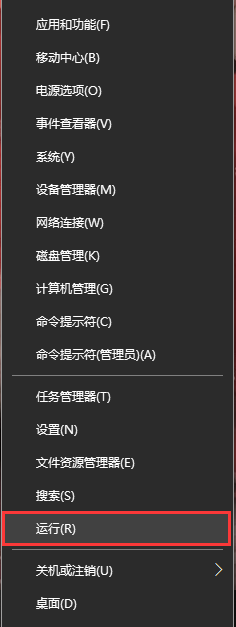怎么看笔记本风扇是否正常运转 Windows 10 怎么查看笔记本电脑风扇是否正常运转
更新时间:2023-12-22 17:42:11作者:jiang
笔记本电脑风扇的正常运转对于维持其稳定性和延长寿命起着至关重要的作用,很多用户并不清楚如何判断笔记本风扇是否正常工作。在Windows 10操作系统中,我们可以通过一些简单的方法来检查笔记本电脑风扇的运转情况。本文将介绍如何使用Windows 10来查看笔记本电脑风扇是否正常运转,并提供一些常见问题的解决方法,以帮助用户更好地维护和保养自己的笔记本电脑。
方法如下:
1.首先鼠标右键【次电脑】,如下图所示。

2.然后点击【管理】,如下图所示。
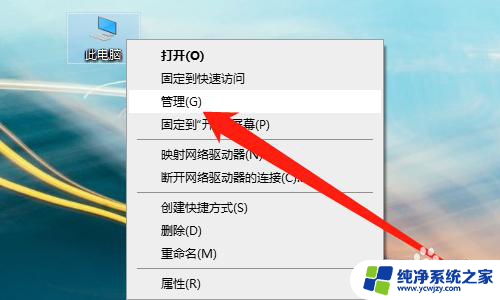
3.然后点击【设备管理】,如下图所示。
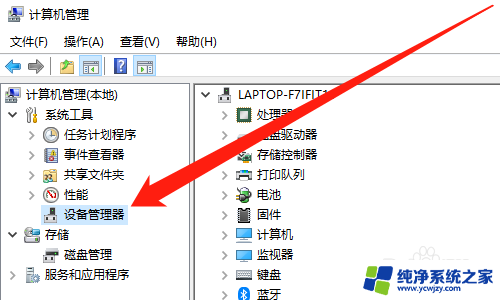
4.然后展开【系统设备】,如下图所示。
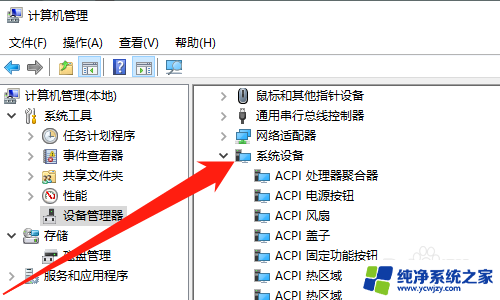
5.然后鼠标右键【ACPI风扇】,点击【属性】。如下图所示。
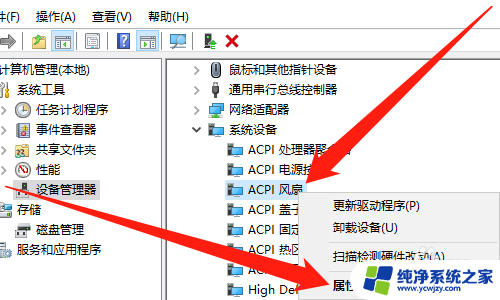
6.然后在【常规】下,可以看到【设备状态】信息。如下图所示。
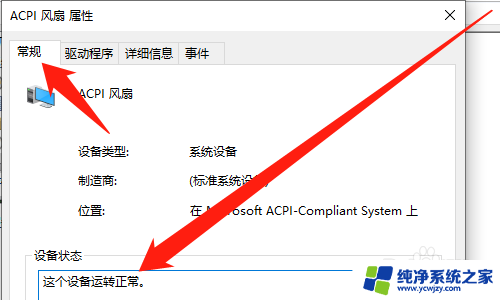
以上就是如何检查笔记本电脑风扇是否正常运转的全部内容,如果你遇到这种情况,请按照以上方法解决,希望对大家有所帮助。